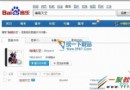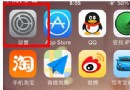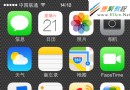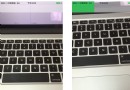5s ios7.1.2怎麼隱藏桌面圖標?iphone5s ios7.1.2隱藏圖標方法
編輯:IOS7技巧
1、拖動任意文件夾到主屏幕
其實就是我們在桌面創建一個文件夾了,這樣我們可以把不用的圖標放到文件夾裡面,這個有點像windows系統了。
操作步驟:長按任意程序圖標進入桌面編輯狀態,拖動任意文件夾到主屏幕上,同時確保主屏幕為滿屏狀態。
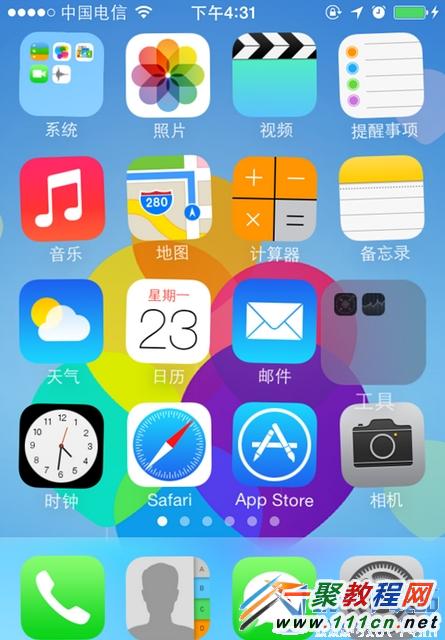
2、拖動需要隱藏的應用到Dock上
隨後,我們把需要隱藏的應用或文件夾放到Dock上。本文以“查找我的iPhone”為例,如圖所示,現在筆者已經將其放至在Dock上了。
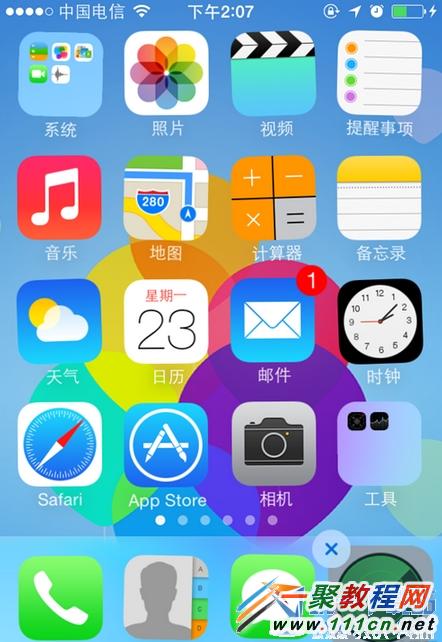
3、快速雙擊Home鍵之後按住軟件圖標
將需要隱藏的軟件放至到Dock後,我們需要快速雙擊Home鍵,然後立馬按住需要隱藏的軟件。這樣才能實現按住圖標的同時打開任務管理。初次嘗試可能會比較困難,多嘗試幾次就可以了!
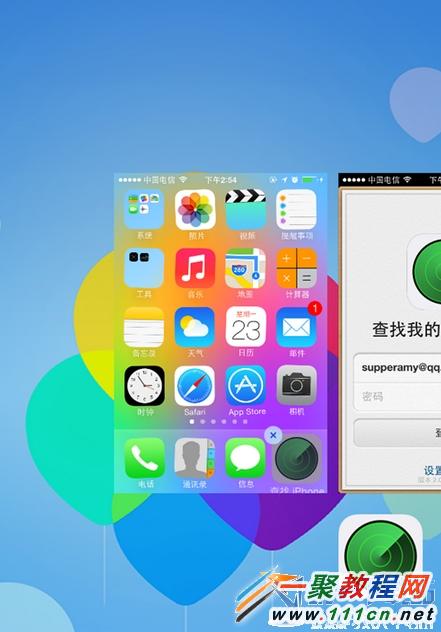
4、返回到主屏幕
成功啟動任務管理器後,我們點擊多任務管理的第一個卡片返回到主屏幕。這時候,你會發現,方才按住的圖標變大變暗了!
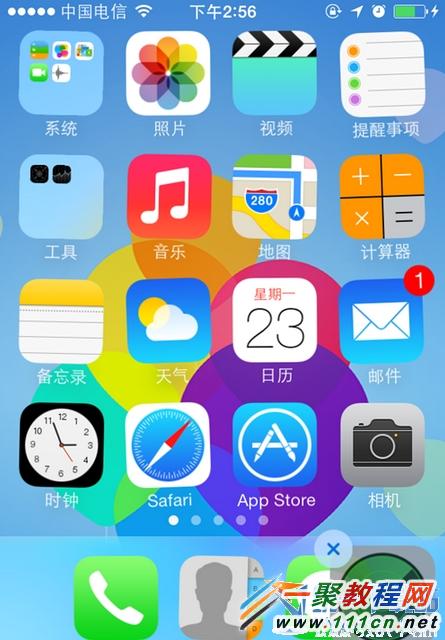
5、打開主屏幕的文件夾
打開剛才第一步放至到主屏幕的文件夾,然後點擊屏幕其余空白位置,將文件夾關閉!
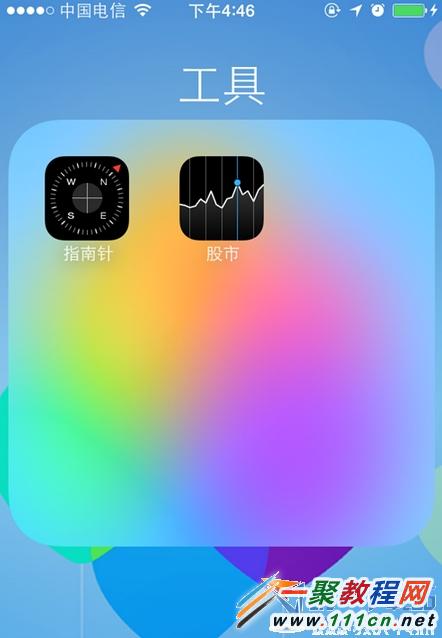
6、點擊Home鍵
最後,點擊一次Home鍵,軟件就自動隱藏了!
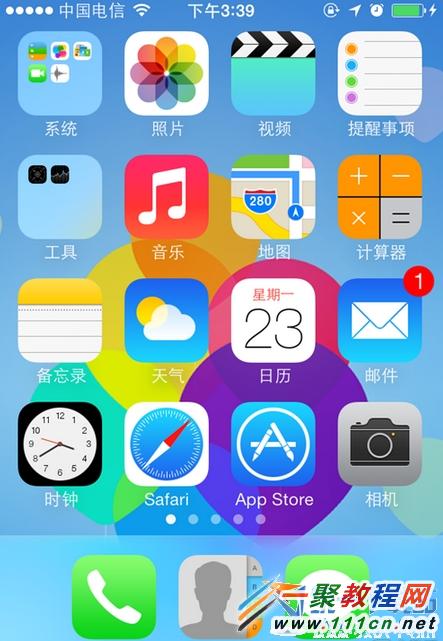
相關文章
+